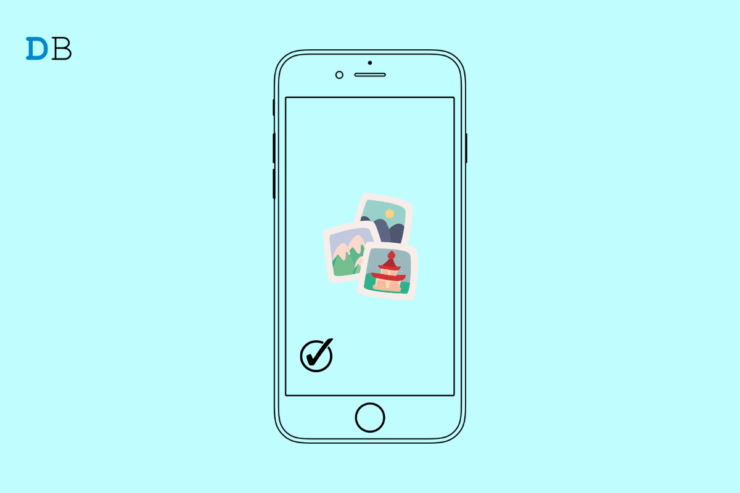
在本指南中,我将向您解释一个在 iPhone 上为照片添加水印的简单技巧。请放心,您需要使用 iOS 的内置照片编辑器来添加水印。作为内容创建者或摄影师,添加水印有助于防止他人提升和重复使用您的图像。在数字世界中,这个问题经常发生。
在 iPhone 上的照片上添加适当的水印后,您不仅可以将它们声明为您的作品,而且还有助于创建您的品牌。当数字消费者看到您的图像时,看到水印他就会知道谁是该图像背后的创造者。因此,现在您必须了解为单击的照片添加水印的重要性。
通常,当我们谈到在照片上添加水印时,我们会想到 Adobe Photoshop 之类的重量级软件或类似的此类应用程序。在专业方面,图像设计师更喜欢在 PC 上使用这些应用程序。另一方面,如果您有 iPhone,您只需要访问 iOS 的照片应用程序。可以选择在图像上快速设计和集成整洁的水印。让我们看看如何在 iPhone 上为照片添加水印。
使用内置照片编辑器为 iPhone 上的照片添加水印
所以,拿起你的 iPhone,让我们在你使用设备点击的照片上创建并贴上水印。我们要做的是在原始图像上创建一些文本并将其调整为常规水印。
- 打开照片应用程序并选择您单击的任何照片。
- 当图像打开时,您将在右上角看到一个选项编辑。点击它。

- 接下来,再次导航到右上角,您将看到一个类似铅笔的图标。点击那个图标。
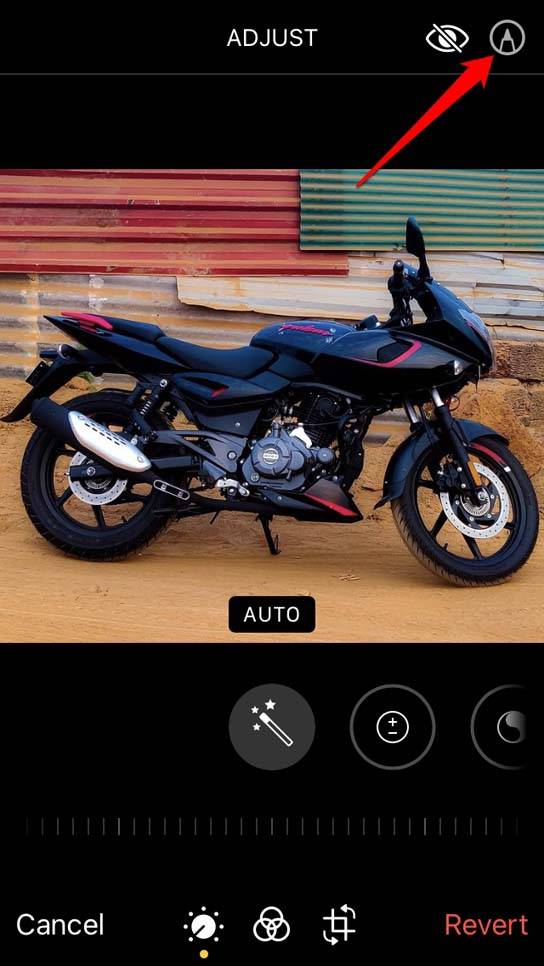
- 在图像的底部,会出现一些图像设计工具。
- 接下来,在最右侧,将有一个“+”图标。点击它以展开一个小菜单。
- 从菜单中,点击选项Text。
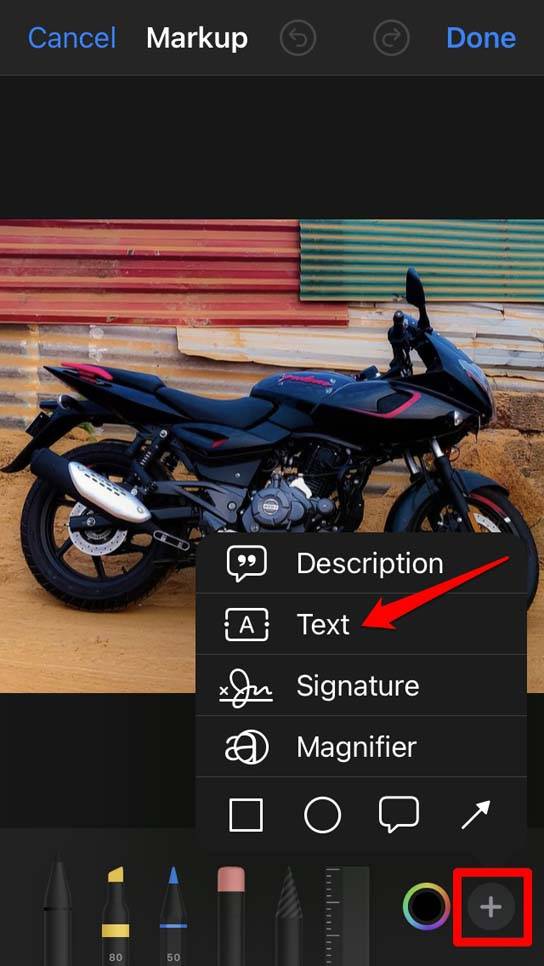
- 这将在图像上创建一个文本框。要输入任何文本,请双击该框,文本光标将出现。
- 现在,输入要用作水印的文本。
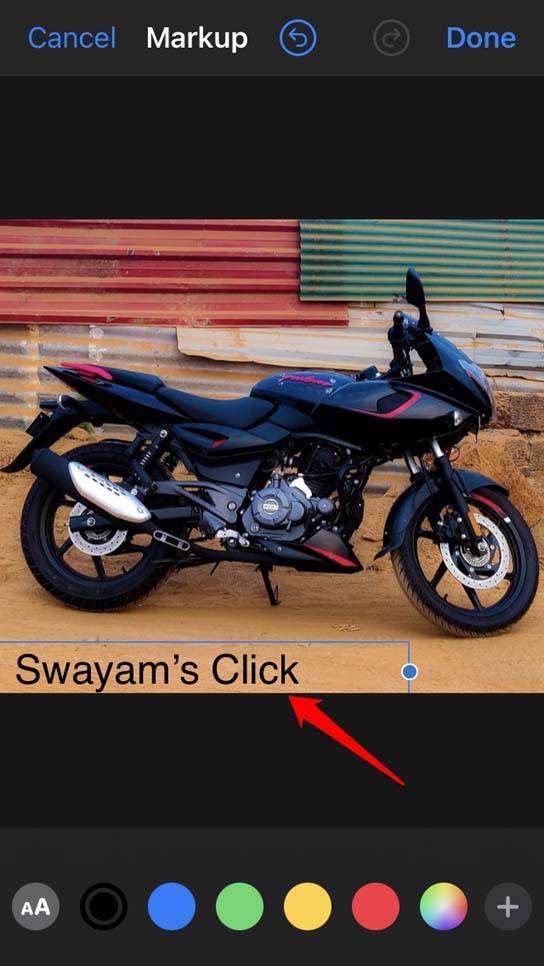
- 要根据您的要求放置合适的水印文本,请点击并按住文本框的边缘以在照片周围移动它。
- 更改水印文本的字体
当您希望在社交媒体平台上分享您的图像时,无聊的文本字体看起来并不吸引人。为此,内置的图像编辑器提供了三种字体。您可以选择其中任何一个。
在AA按钮上键入以设置您正在编辑的照片上水印的字体类型和文本对齐方式。
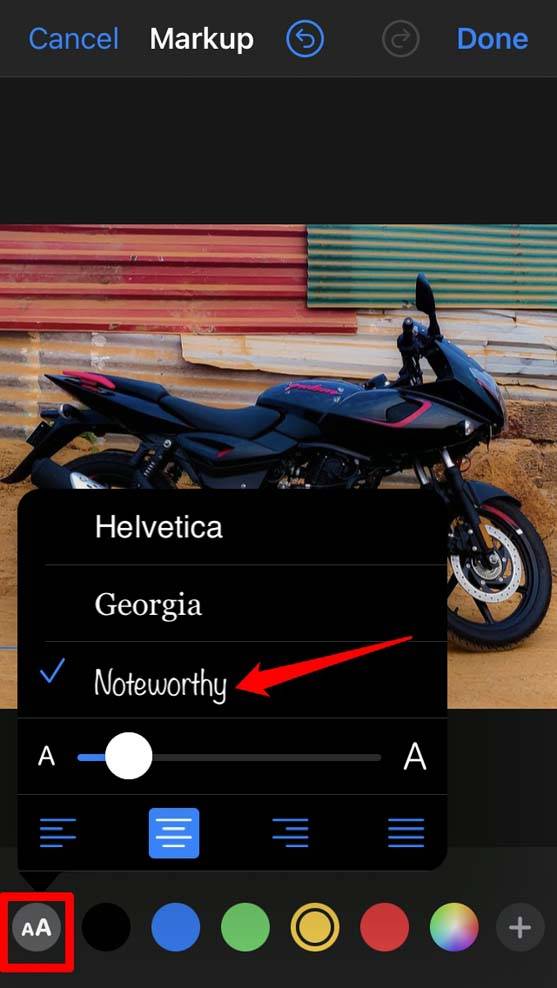
在 iPhone 的照片上设置水印的颜色
在设置水印时,您可以从广泛的色谱范围中进行选择,而不是在照片上使用普通无聊的黑色或白色文本。

您可以从提供的基本 RGB 颜色条纹中进行选择,或点击自定义颜色设计按钮来设置自定义调色板。共有三种颜色自定义可供选择,即颜色网格、颜色光谱和颜色滑块。
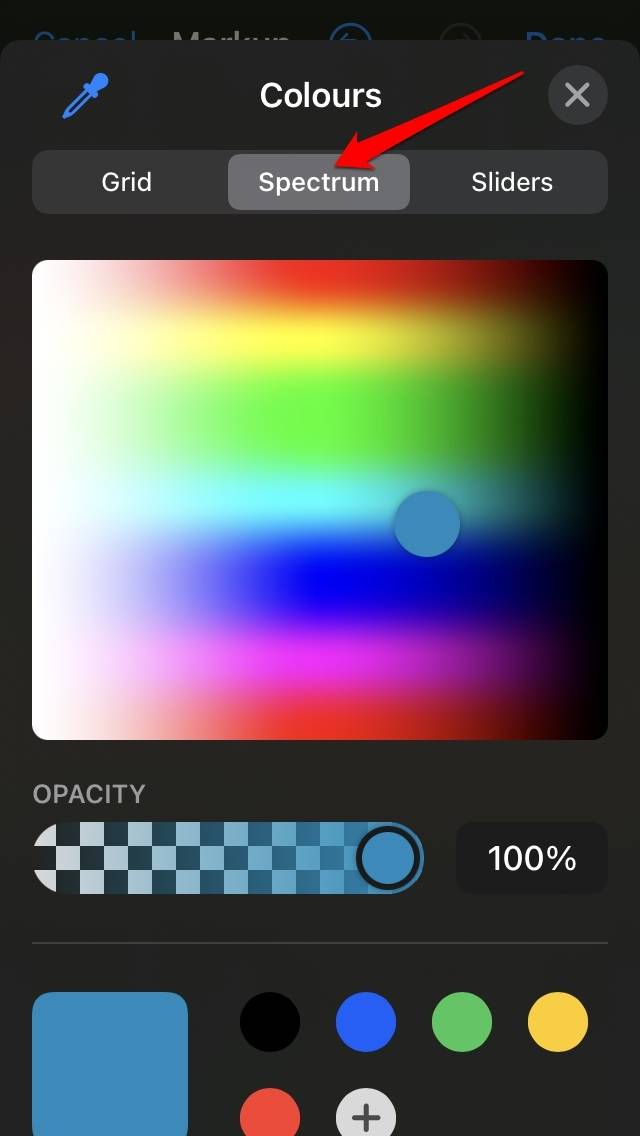
如何使照片上的水印透明?
此外,还有一个选项可以设置水印的不透明度。通常,摄影师和内容创作者会将水印放在图像的中间。为此,它们使水印文本或徽标透明。
透明水印不再是覆盖照片主题的纯文本,而是看起来专业且吸引人。即使上面有水印,照片的主题仍然看起来很突出。
使用 iPhone 内置的图像编辑器,您可以使水印透明。有一个选项不透明度商可用于调整文本以使其成为纯文本或保持透明。只需滑动该不透明度选项并设置不透明度百分比。
- 点击自定义 颜色选择 按钮。

- 在颜色选项卡下,您会注意到不透明度计。
- 拖动滑块以设置不透明度。
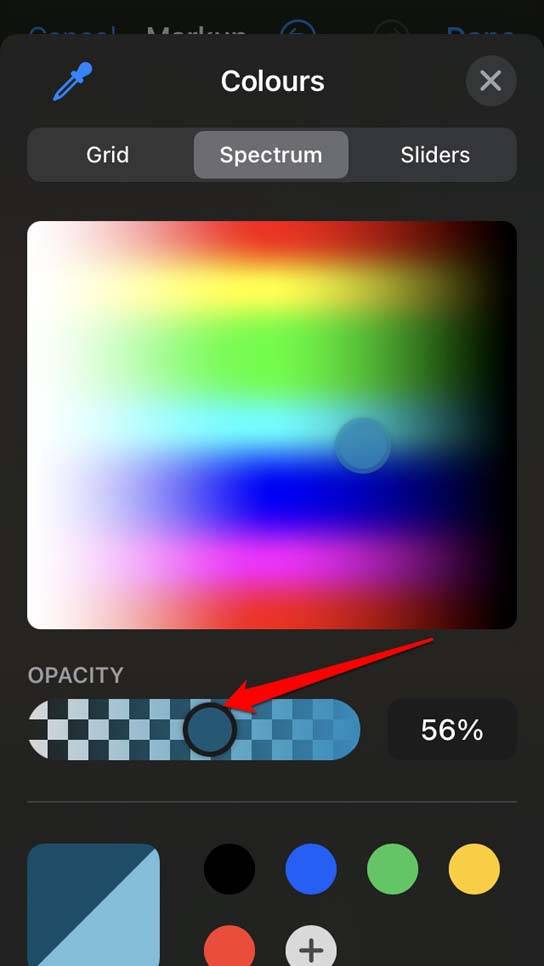
- 一旦你设置了所有的颜色和透明商,你可以根据你的选择放置水印。
- 要保存带有水印的新照片,请点击右上角的完成选项。

使用第三方应用在 iPhone 上的照片上应用水印
让我向您展示如何使用任何第三方应用程序在 iPhone 的照片上设置水印。例如,让我们使用流行的 Adobe Lightroom 应用程序。它可以免费下载。
如果您使用第三方应用程序(在这种情况下为 Lightroom)编辑 iPhone 照片,则可以使用专用的水印自定义选项直接设置水印。
- 在 Lightroom 中打开您的图像。
- 如果您希望更改纹理、曝光、亮度和对比度,请编辑图像。
- 完成主要编辑后,您现在必须添加水印。
- 为此,请点击屏幕顶部的共享按钮。
- 从菜单中选择选项Export As。
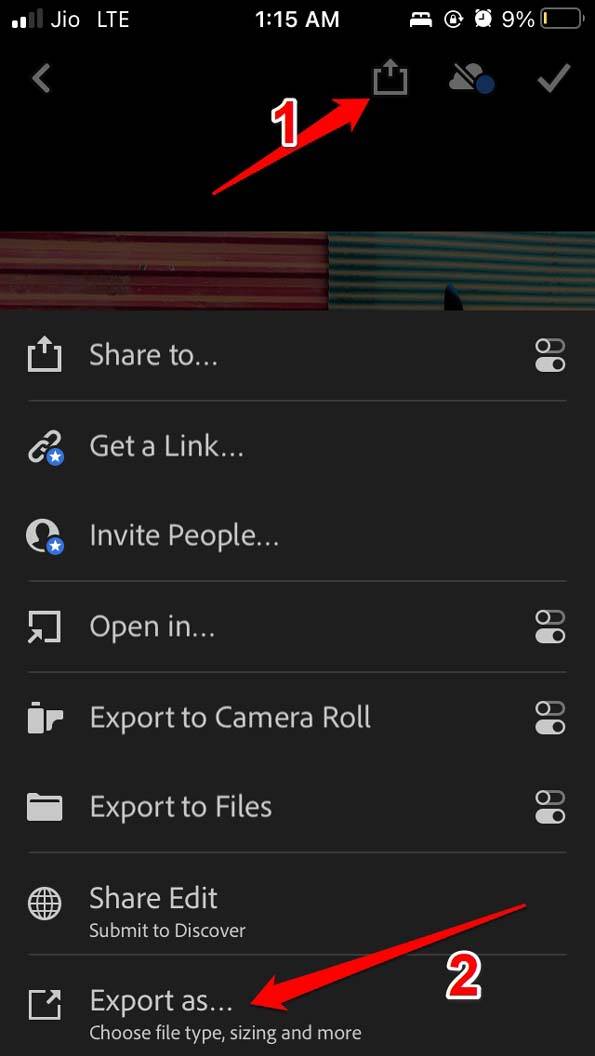
- 选择您希望最终照片使用的图像文件扩展名 [例如 JPG 或 PNG ]
- 然后通过点击切换启用包含水印。
- 自定义选项将显示在包含水印选项的正下方。点击它。
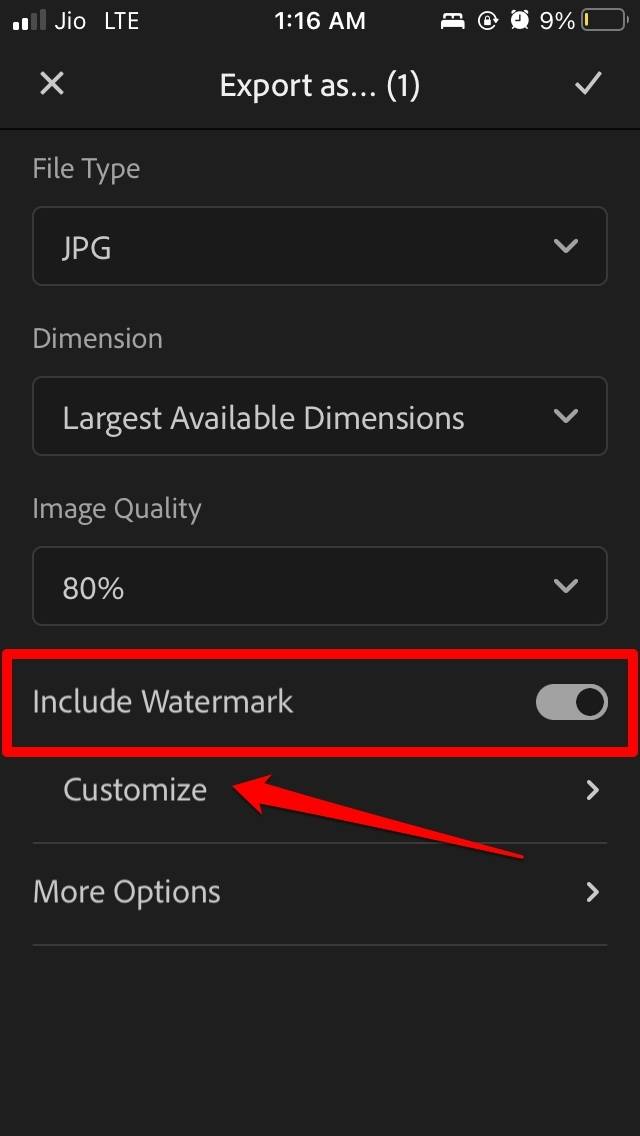
- 您将被重定向到下一个屏幕,您可以在其中选择放置文本水印或图形水印,例如公司徽标等。
- 例如,我选择了文本水印选项。
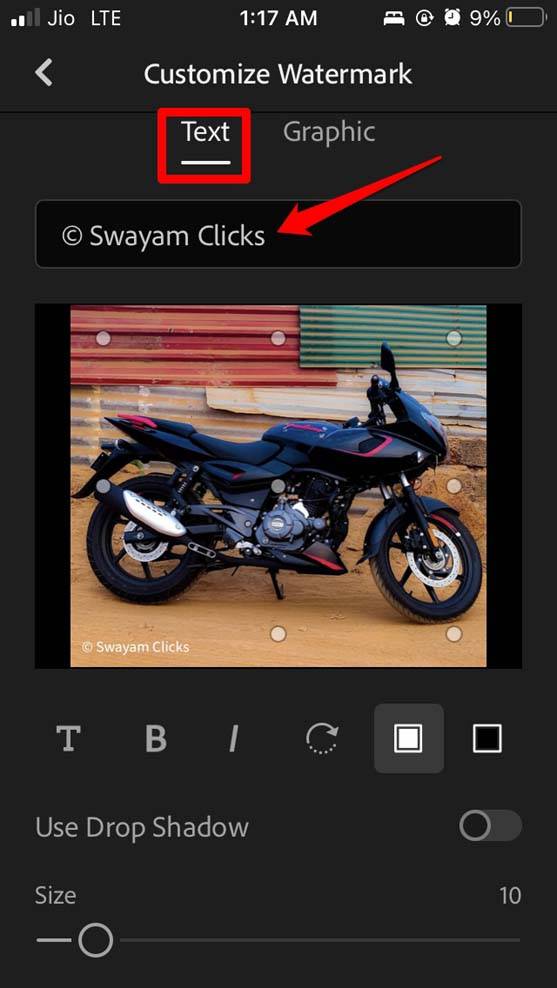
- 在文本字段中输入文本,相同的内容将显示在图像上。
- 照片上会散布几个点。点击点以根据您的要求放置水印。
- 然后,您可以通过调整不透明度商条来设置水印的透明度。
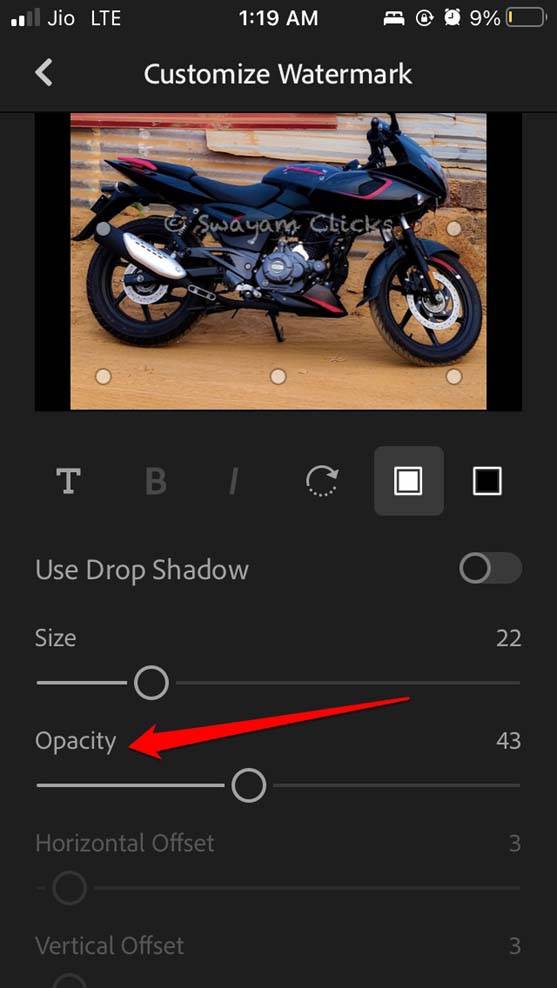
- 要更改水印文本的字体,请点击“T”图标以从多种文本字体中选择您想要添加的水印。
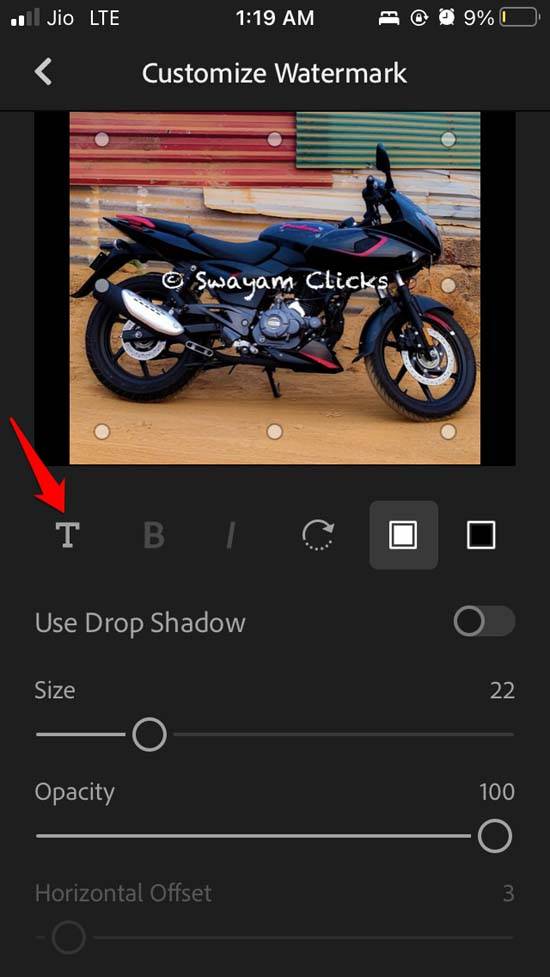
- 设置水印完成后,只需导出图像,生成的照片将在几秒钟内准备好。
除了上述方法之外,如果您想通过为照片添加水印来进行更多自定义范围,那么我建议您将图像传输到您的 PC。然后使用基于 PC 的图像编辑软件,例如 Adobe Photoshop 或 Canva。那应该为你做这项工作。
未经允许不得转载:表盘吧 » 如何使用内置的照片编辑器在 iPhone 上为照片添加水印
